Sharpkey基础教程①——基本功能及界面介绍

Sharpkey是由boxstar自主开发的一款音乐模拟合成软件,为中文歌声合成而生,但与VOCALOID及UTAU无关。——来自百科
Sharpkey开发者:boxstar
微博:@boxstar_hx
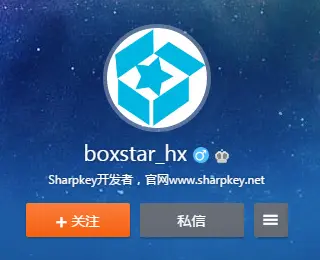
————————————————————————————
大家好我是芥末,这里是之前答应好的Sharpkey教程(从入门到入土)
废话不多说,下面教程正式开始
此篇教程为基础向教程,如有何错误欢迎指出
————————————————————————————
这是这篇教程的第一章,先带大家来认识一下Sharpkey的界面以及基础参数和功能。
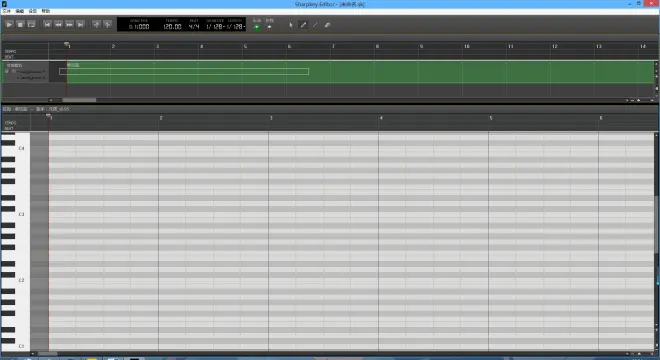
这就是Sharpkey的主界面下面会进行详细的注解。
————————————————————————————
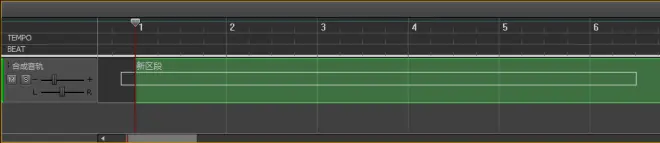
这一个框体是音轨框,所有的合成音轨和伴奏都会在这里显示。
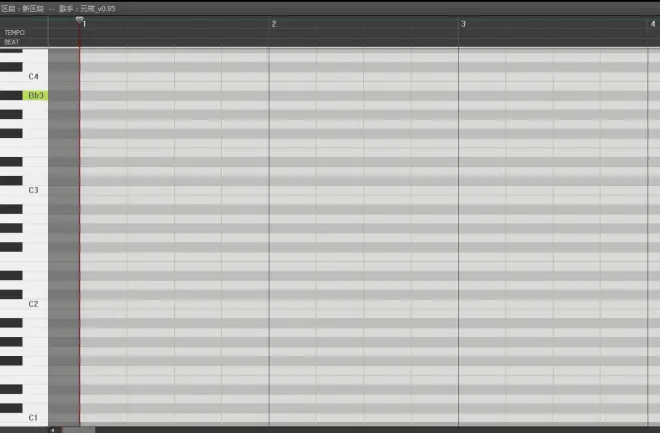
音轨框下面这个大框体称作区段框,这是单独显示某一个区段内的合成内容,音符和参数都会在此框中出现。
————————————————————————————

这是Sharpkey的工具栏,分成播放工具栏、数据栏、乐谱/参数模式切换纽和编辑工具栏

所有的播放工具都会放在播放工具栏。从左往右分别是:
播放
停止
自动循环
转跳至区段(节选)开始位置
转跳至最近的前一小节开始位置
转跳至最近的后一小节开始位置
转跳至区段(节选)结束位置
节选开始
节选结束
————————————————————————————

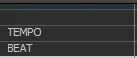
这上面两个框体中的内容分别是
SONG POS.:当前播放位置 | 当前指针所在的位置【图中为第一小节第一拍000位置】
TEMPO:乐曲速度 | 当前播放进度的速度【图中为120拍每分钟】
BEAT:节奏型 | 当前播放进度的节奏型【图中为4/4拍】
QUANTIZE:音符长度 | 当前可以编辑的音符的固定长度
LENGTH:量化标准(对齐标准) | 当前音符可以对齐的位置标准
————————————————————————————
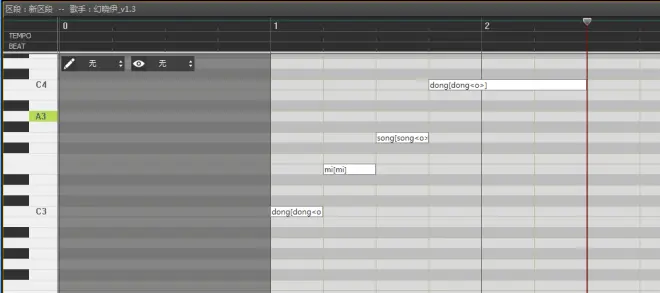
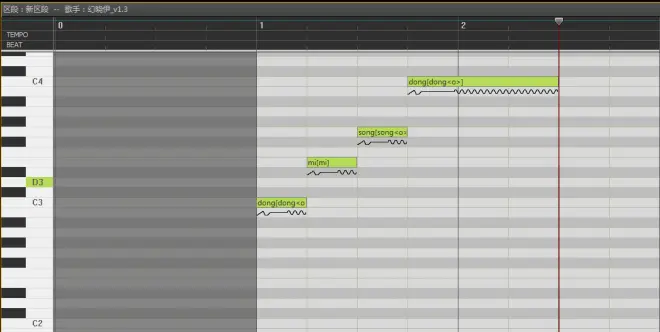

通常情况下,也就是区段框处于乐谱模式时,音符的颜色是黄绿色的,当切换到参数模式时音符会变成白色以便显示参数。【各种参数会在下一章中讲解】
切换乐谱/参数模式可以选择使用数据栏右边的区段框模式切换纽进行切换,也可以选择使用快捷键Ctrl+E进行切换。
————————————————————————————
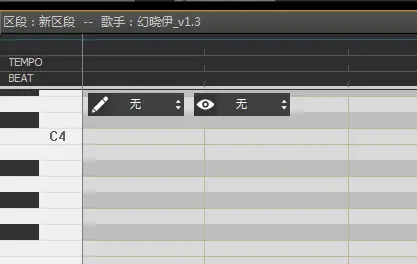
当我们打开参数模式时会发现左上角会多出来两个选择框,带铅笔符号的选择框是可编辑参数【即前景显示参数】而带眼睛符号的选择框是可查看参数【即背景显示参数】
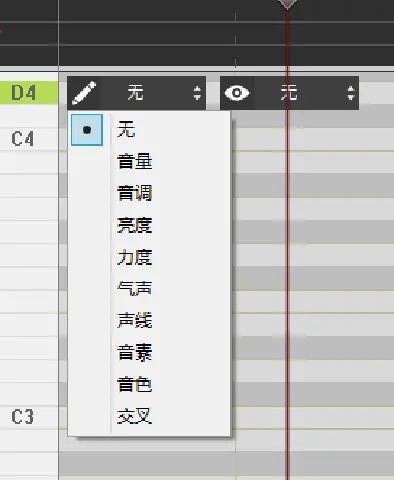
目前最新的编辑器【SharpkeyEditor 3.6.0 β3】所支持的参数为以上九种,前景和背景可以分别显示任意参数,但只有前景参数可以编辑,背景参数只能查看用作对照。
————————————————————————————
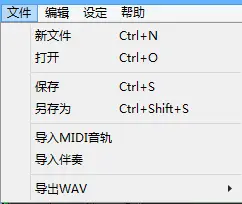
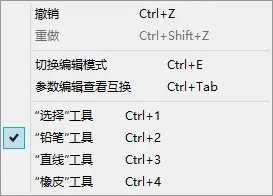
以上两个框的内容为基础内容,不多赘述。
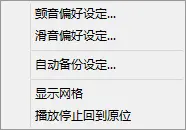
颤音偏好设定:可以自由编辑颤音预设
滑音偏好设定:可以自由编辑滑音开始和结束的位置
自动备份设定:为防止软件崩溃而丢失工程文件增添的设定,会在一定的时间段内备份当前编辑的工程文件。
————————————————————————————

当音符中输入的内容为xxx<yyy>时,xxx的韵腹和韵尾部分会被yyy的相对应部分所替代

在【音素】参数中可以清楚的看到dong<o>的韵腹和韵尾部分(即绿色和紫色部分)会被o的相对应部分所替代,合成了一个汉语普通话中一个不存在的发音——do
*此部分其实为参数内容,本该在下一章节出现,但是不知道为什么就是想提前讲了emmmmm
————————————————————————————
好的以上就是‘Sharpkey基础教程①——基本功能及界面介绍’的全部内容
欲知后事如何,请看下回分解
此教程内容为芥末Karashi-P原创
转载时请注明出处

